Rapports de Stats : Rapports sur les produits
Les rapports sur les produits dans Stats vous montrent la façon dont performent les produits réguliers et les produits par abonnement attachés à vos affaires.
Créer votre rapport sur les produits
Pour créer un rapport de produit, allez dans Stats et cliquez sur « + » > Affaire > Produits.
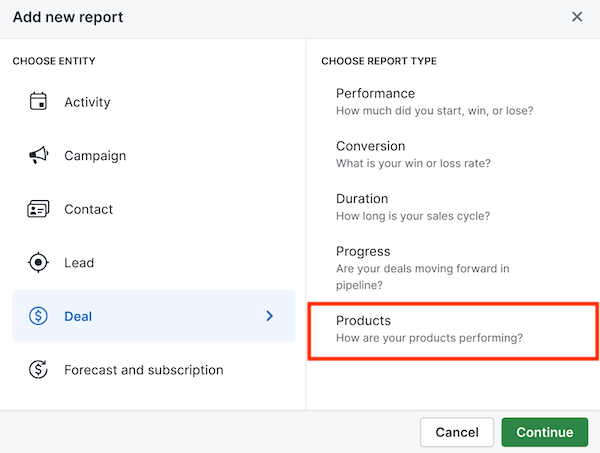
Visualisation de votre rapport de performance des produits
Sous les affaires, vous pouvez filtrer diverses données de produit, comme la quantité, le prix total, le prix et la valeur totale du contrat (TCV).
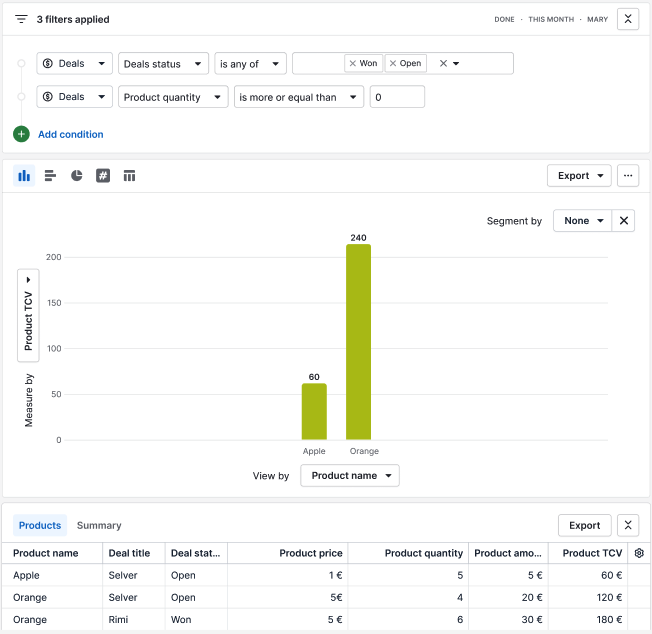
Vous pouvez toujours configurer les filtres pour visualiser les données que vous souhaitez.
Colonnes du rapport
Les colonnes de votre rapport affichent le détail de la valeur de vos produits en fonction de ce que vous avez sélectionné pour l'axe des X.
En passant le curseur sur une colonne dans le graphique, vous verrez la valeur totale des produits attachés à vos affaires.
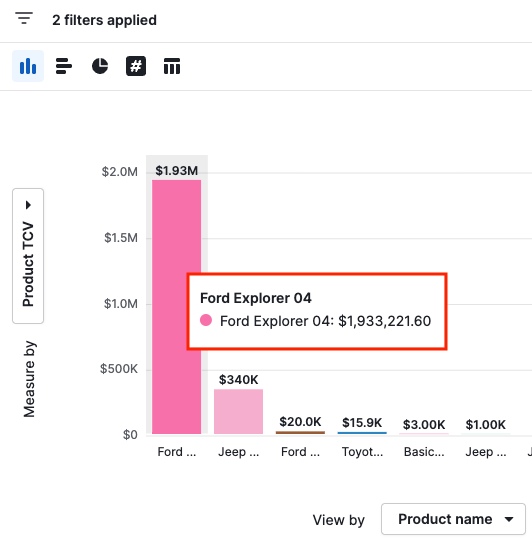
Vue en tableau
En bas de la page, vous avez également un tableau listant les produits affichés dans le rapport, accompagnés des informations concernant leurs affaires respectives.
Chaque ligne du tableau représente un produit attaché à une affaire. Si votre affaire contient deux ou plusieurs produits, tous ces produits seront représentés sur une ligne du tableau.
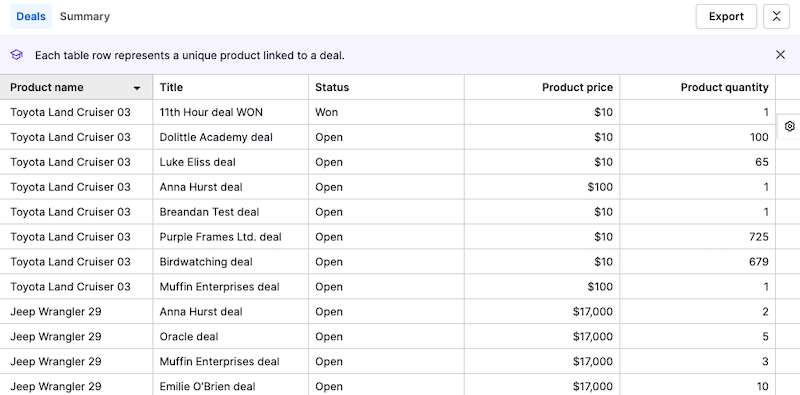
Personnalisation de votre rapport sur les produits
Les données affichées dans votre rapport peuvent être modifiées de deux façons différentes.
Filtres
Vous pouvez modifier les filtres existants ou cliquer sur « + » pour ajouter une condition supplémentaire.
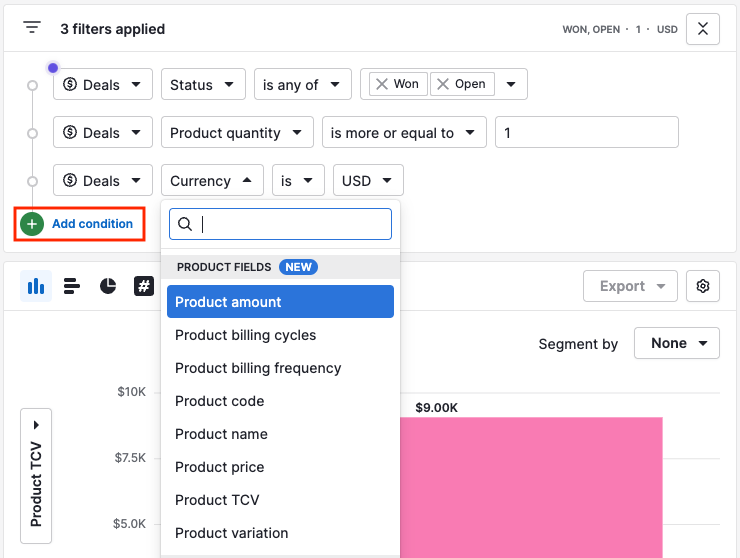
Vous pouvez aussi glisser le curseur sur une condition et cliquer sur l'icône corbeille pour la supprimer
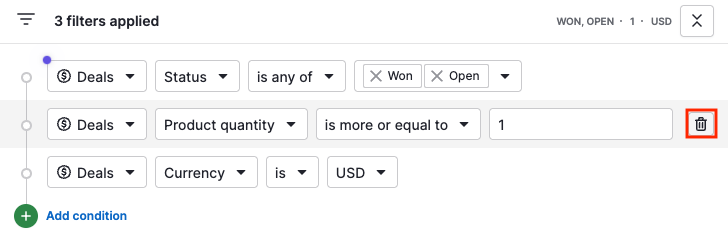
Colonnes du rapport
Dans votre rapport, l'option Voir par (axe des X) sera configurée par défaut sur Nom du produit, mais vous pouvez choisir de visualiser votre rapport en fonction de divers champs de Pipedrive, par défaut ou personnalisés, ainsi que par des champs spécifiques de produit :
- Fréquence de facturation du produit
- Type de produit
- Nom du produit
- Variation du produit
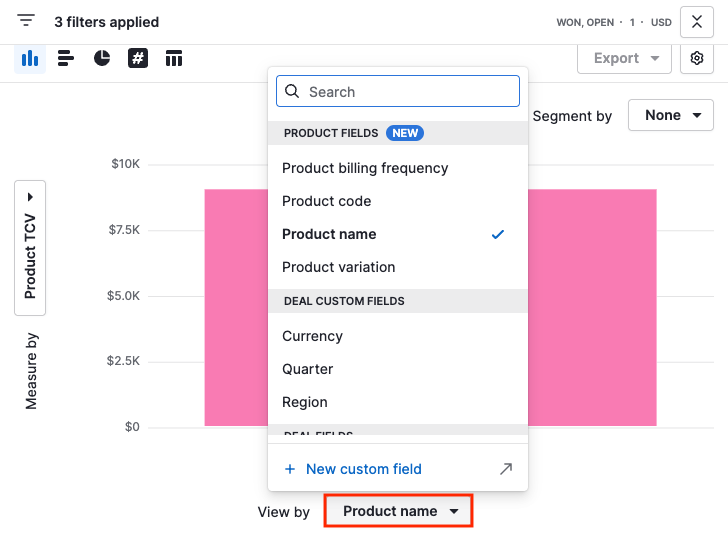
L'option mesurer par (axe des Y) est réglée par défaut sur la TCV du produit ; de même que pour l'axe des X, vous pouvez la modifier avec les options suivantes :
- TCV du produit (valeur totale du contrat)
- Prix total du produit
- Quantité de produit
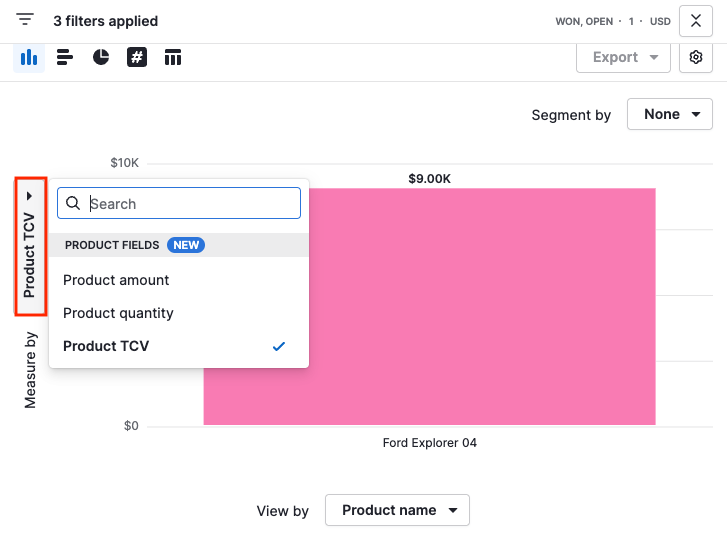
Une fois que vous avez terminé la création de votre rapport, vous pouvez l'ajouter à votre tableau de bord ou le partager avec votre équipe.
Cet article a-t-il été utile ?
Oui
Non